

Copyright © SilverCurlyART. All rights reserved. 23.01.2014


Paint Shop Pro X5 - Tutorial
cg@silvercurlyart.de
Thanks to © Misticheskaya
www.PicsForDesign.com

Mes
tutoriels sont régulièrement enregistrés
sur
TUT WINTERS INC
Et
de ce fait protégés

Merci
Christa de m'avoir autorisé à traduire
ce tutoriel
Danke
Christa mir erlaubt zu haben zu übersetzen
Ihr tutoriels
Vous
trouverez le tutoriel original ici

Pour
réaliser ce tutoriel nous aurons besoin
:
Le
matériel 
Les
filtres ici
Graphics Plus - Cross Shadow
Adjust Variations
MuRa's Meister - Cloud
Simple - Top Left Mirror
Pour réaliser ce tutoriel nous aurons besoin
Tube personnage non fourni
1 Tube et Elements + 1 Texte + AnimationShop
Sauvegarder
souvent
Nous
commençons, Bonne chance...

1. Ouvrir une nouvelle image transparente 720 x 720 pixels
Ouvrir le matériel dans PSP
Choisir une couleur claire dans votre tube la placer en Avant-plan
Pour l'exemple #530100
Une couleur foncée la placer en Arrière-plan
Pour l'exemple #1d1e02

Effets / Modules externes / MuRa's Meister / Cloud

**********************************************************
2. Sélections / Sélectionner tout
Sélections / Modifier / Contracter 25 pixels
Sélections / Inverser
Effets / Modules externes / Filter Graphics Plus / Cross Shadow

Sélections / Sélectionner tout
Calques / Nouveau calque raster
Sélections / Modifier / Contracter 18 pixels
Sélections / Inverser
Ouvrir la texture muster_cg.psd
Dans la palette de Styles et textures aller chercher cette texture
La configurer comme ceci

Remplir la sélection avec cette texture
Effets / Modules externes / Simple / Top Left Mirror
Effets / Modules externes / Adjust / Variations
Cliquer sur Original + 2 fois sur Darker + OK pour appliquer
**********************************************************
3. Sélections / Inverser
Sélections / Modifier / Contracter 4 pixels
Sélections / Modifier / Sélectionner les bordures de la sélection

Calques / Nouveau calque raster
Remplir la sélection de la même texture qu'auparavant
A nouveau
Effets / Modules externes / Simple / Top Left Mirror
Effets / Modules externes / Adjust / Variations
Comme précédemment
Sélections / Désélectionner tout
Vous positionner sur le calque Raster 1
Calques / Dupliquer
Image / Redimensionner à 80%

Effets / Effets 3D / Ombre portée
0 / 0 / 85 / 10,00 Couleur noire
Réglage / Netteté / Netteté 2 fois
**********************************************************
4. Calques / Dupliquer
Image / Rotation / Rotation libre15 degrés droite

Image / Redimensionner à 90%
Tous les calques décoché
Calques / Dupliquer
Image / Miroir
Activer l'élément "element1_cg"
Edition / Copier
Edition / Coller comme un nouveau calque
Positionner comme ceci

Sélections / Sélectionner tout
Sélections / Flottante
Sélections / Statique
Comme ceci
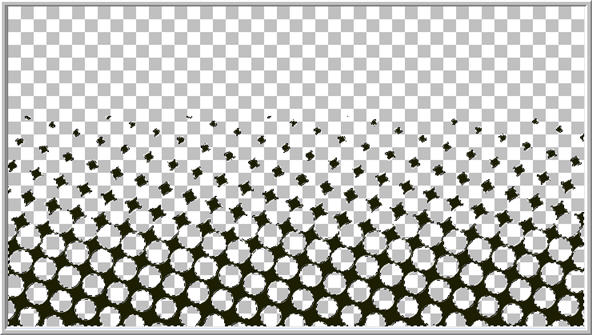
Calques / Nouveau calque raster
Remplir la sélection de la même texture qu'auparavant
Effets / Effets 3D / Biseautage intérieur
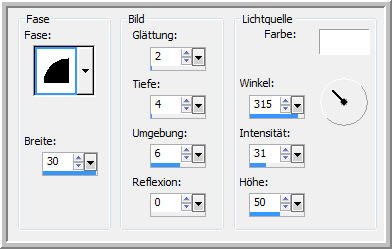
Sélections / Désélectionner tout
Effets / Modules externes / Adjust / Variations
Cliquer sur Original + 1 fois sur Darker + OK pour appliquer
Calques / Fusionner avec le calque du dessous
Effets / Effets 3D / Ombre portée
Comme précédemment sauf flou à 5.00
Réglage / Netteté / Netteté
**********************************************************
5. Activer l'élément "element2_sp_cg"
Edition / Copier
Edition / Coller comme un nouveau calque
Positionner dans la partie gauche
Comme ceci

Effets / Effets 3D / Ombre portée
Couleur d'avant-plan
Ombre sur le nouveau calque coché
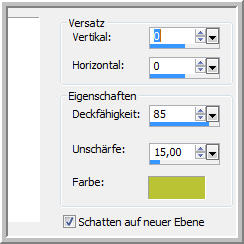
Vous positionner sur le calque ombre
Effets / Effets de textures / Mosaïque de verre
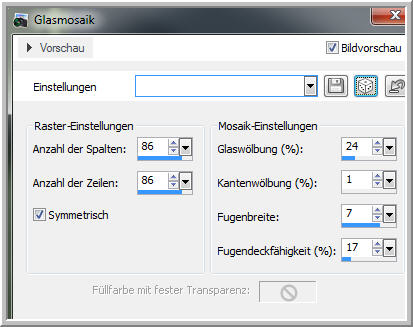
Dans la palette de calques 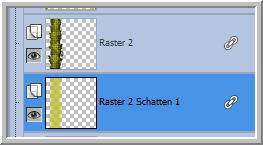 clic droit sur le calque ombre clic droit sur le calque ombre
Propriétés
Groupe de liens 0
Si vous le désirez vous pouvez coloriser ces éléments
**********************************************************
6. Activer le tube personnage de votre choix
Edition / Copier
Edition / Coller comme un nouveau calque
Redimensionner en fonction du tube utilisé
Positionner dans la partie gauche
Voir effet final
Réglage / Netteté / Netteté
Effets / Effets 3D / Ombre portée
0 / 0 / 85 / 25,00 Couleur d'arrière-plan
Ombre sur le nouveau calque décoché
Effets / Modules externes / Adjust / Variations
Cliquer sur Original + 1 fois sur Darker + OK pour appliquer
Activer le tube Text
Edition / Copier
Edition / Coller comme un nouveau calque
Coloriser si nécessaire
Positionner dans la partie supérieure droite
Agencer sous le calque tube personnage
Signer votre travail et positionner les copyrights
Votre palette se présente ainsi
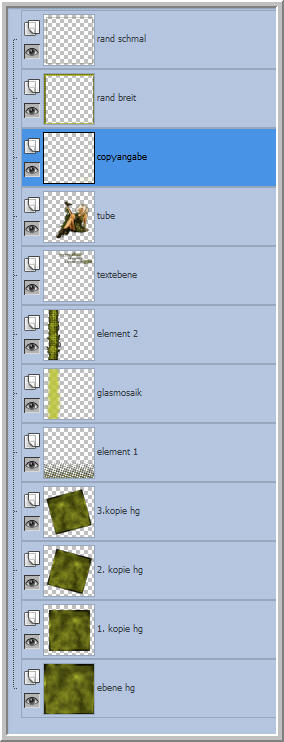
**********************************************************
7. Animation
Vous positionner sur le calque du haut de la palette
Bordure fine
Edition / Copie avec fusion
Ouvrir Animation Shop
Edition / Coller comme une nouvelle animation
Retour dans PSP
Annuler la dernière étape
Effets / Modules externes / Graphics Plus / Cross Shadow
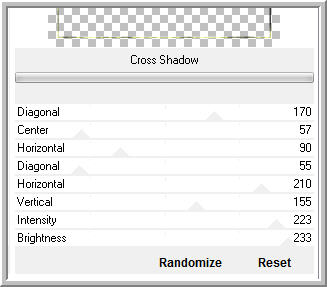
Edition / Copie avec fusion
Dans animation Shop
Clic droit sur la 1ère image
Edition / Coller après l'image active
Retour dans PSP
Annuler la dernière étape
Effets / Modules externes / Graphics Plus / Cross Shadow
Comme ceci
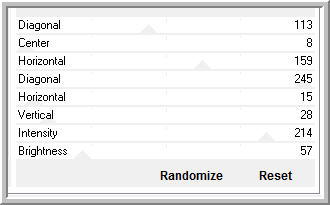
Edition / Copie avec fusion
Dans animation Shop
Clic droit sur la 2ème image
Edition / Coller après l'image active
Retour dans PSP
Annuler la dernière étape
Effets / Modules externes / Graphics Plus / Cross Shadow
Comme ceci
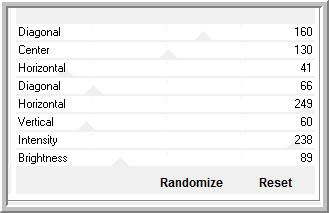
Edition / Copie avec fusion
Dans animation Shop
Clic droit sur la 3ème image
Edition / Coller après l'image active
Edition / Sélectionner tout
Animation / Propriétés de l'image
Régler la durée d'affichage à 20
Sauvegarder au format gif


LG Christa


|